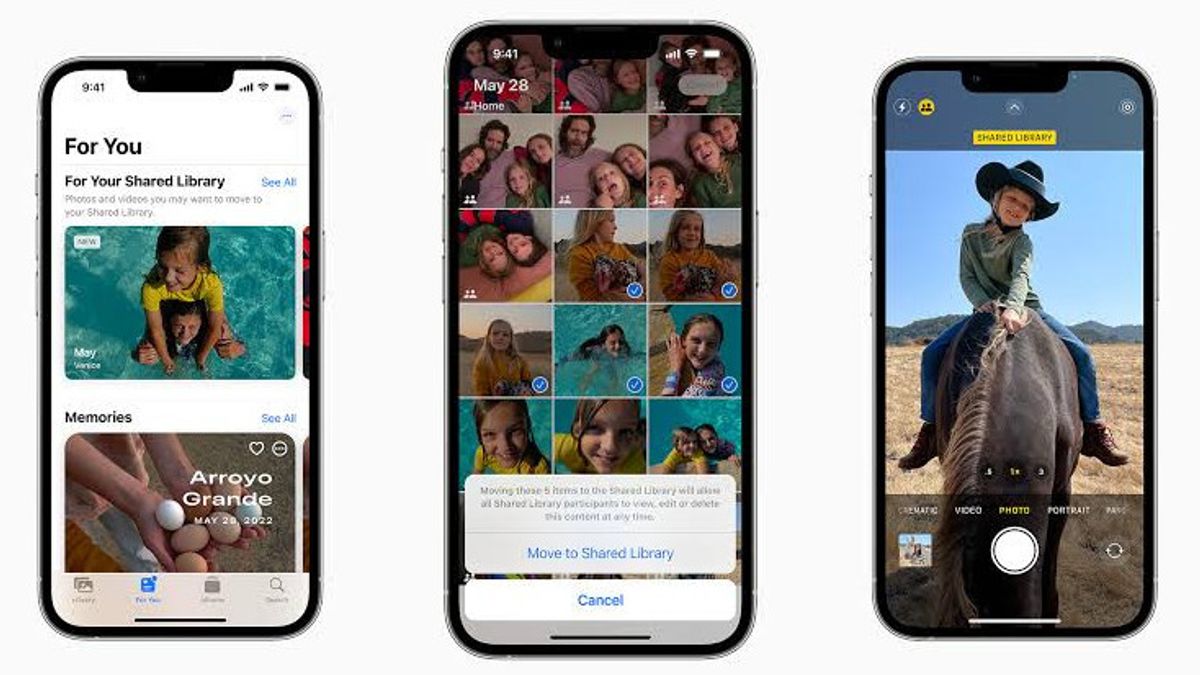جاكرتا - هناك العديد من الأسباب التي تجعل شخصا ما يحتاج إلى إخفاء الصور على جهاز iPhone الخاص به ، أحدها هو التشكيك في الخصوصية.
في مثل هذه المواقف ، تصبح القدرة على إخفاء الصور على هاتفك لا تقدر بثمن ، خاصة إذا كان لديك أطفال أو أصدقاء يستخدمون جهازك بشكل متكرر. مهما كان السبب ، إليك كيفية إخفاء الصور على iOS 16.
كيفية إخفاء الصور مع تطبيق الصور
أسرع طريقة لإخفاء الصور على iPhone أو iPad أو iPod Touch هي استخدام تطبيق الصور الأصلي.
1. اضغط على أيقونة الشاشة الرئيسية لفتح تطبيق الصور ، أو استخدم بحث Spotlight.
2. ابحث عن الألبوم الذي يحتوي على الصور التي تحتاج إلى إخفائها. إذا تم فتح التطبيق على المكتبة بشكل افتراضي، فتخطى هذه الخطوة وابحث هناك مباشرة.
3. انقر فوق الزر تحديد الموجود في الزاوية اليمنى العليا لفتح قائمة الاختيار المتعدد.
4. حدد كل صورة تريد إخفاءها.
5. ثم اضغط على أيقونة تجاوز السعة المعروضة في الزاوية اليمنى السفلى.
6. سيتم الآن نقل الصور المحددة إلى الألبوم المخفي المدرج ضمن الأدوات المساعدة في علامة التبويب الألبومات.
كيفية إظهار أو عرض الصور المخفية
يعد عرض الصور المخفية أو عرضها أمرا بسيطا مثل الانتقال إلى قسم من الألبوم والتمرير لأسفل.
1. افتح تطبيق الصور.
2. اضغط على علامة التبويب الألبومات المدرجة في الأسفل.
3. قم بالتمرير لأسفل وانقر على المجلد المخفي المدرج ضمن الأدوات المساعدة. سيكون لديك مطالبة أمان Face ID في هذه المرحلة لتمكين الوصول.
4. اضغط على زر تحديد المعروض في الزاوية اليمنى العليا.
5. حدد كل صورة تريد إخفاءها.
6. انقر فوق زر تجاوز السعة الموجود في الزاوية اليسرى السفلى.
7. اضغط على خيار إظهار في القائمة المنبثقة. ستعود الصور بعد ذلك إلى أماكنها الأصلية. بدلا من ذلك، يمكنك النقر فوق إضافة إلى الألبوم لنقله إلى ألبوم معين. هكذا نقلت من الاتجاهات الرقمية ، الأربعاء ، 5 أكتوبر.
The English, Chinese, Japanese, Arabic, and French versions are automatically generated by the AI. So there may still be inaccuracies in translating, please always see Indonesian as our main language. (system supported by DigitalSiber.id)